使用以下步骤可以编辑字段。
字段可以包含在 AutoCAD 文字、多行文字 (mtext)、表格单元、属性、特性集定义、对象特性和对象样式中。
编辑字段时,可以修改字段值、字段类别和字段格式。
- 导航到您要编辑的字段。
如果希望... 则… 在 AutoCAD 文字中编辑字段 选择文字元素,单击鼠标右键,然后单击“文字编辑”。然后,选择所需字段,单击鼠标右键,然后单击“编辑字段”。 在 AutoCAD 多行文字中编辑字段 选择多行文字元素,单击鼠标右键,然后单击“编辑多行文字”。在“多行文字编辑器”中,选择相应字段,单击鼠标右键,然后单击“编辑属性”。 在属性中编辑字段 选择包含属性字段的工具或图块,单击鼠标右键,然后单击“编辑属性”。在“增强属性编辑器”中,选择字段值,单击鼠标右键,然后单击“编辑字段”。 在表格单元中编辑字段 选择表格单元并进行双击。然后,在字段上单击鼠标右键,然后单击“编辑字段”。 在特性集定义中编辑字段 在“样式管理器”中打开特性集定义,然后单击“定义”选项卡。选择字段特性。在“默认”字段的字段值上单击鼠标右键,然后单击“编辑字段”。 在对象样式中编辑字段 打开“样式管理器”,然后打开样式。在“基本”选项卡上,单击“特性集”。在“编辑特性集数据”工作表中,选择希望修改的字段值,单击鼠标右键,然后单击“编辑字段”。 在对象特性中编辑字段 选择并双击对象。在“特性”选项板中,单击“扩展数据”选项卡。选择希望修改的字段值,单击鼠标右键,然后单击“编辑字段”。 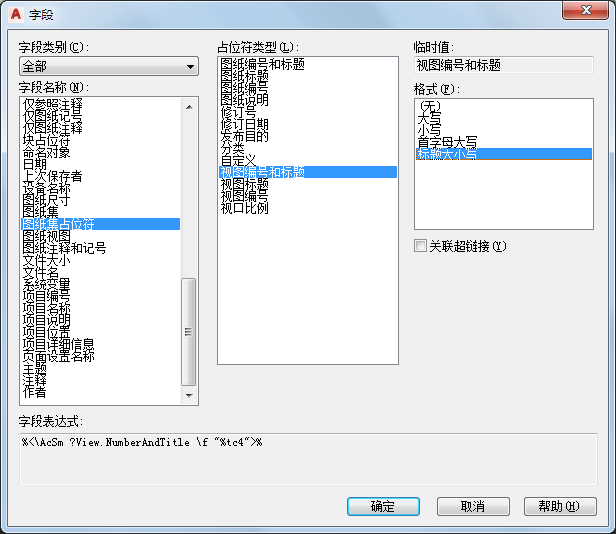
- 根据需要修改字段。
字段的可编辑参数会因字段类型而不同。例如,在与日期相关的字段中,可以修改字段的日期格式。
如果希望... 则… 修改字段类别 在“字段类别”下选择新的类别,然后在“字段名称”下选择新的字段。 修改字段 在“字段名称”下选择新的字段。 修改字段格式 在“格式”下选择一种不同格式。 - 单击“确定”。